/// 注意 ///
この記事を読んで実行した結果として何が起きても私は責任を取れません。
お約束ですが、自己責任でお願いします。
最近、カスタムROMでパケ死してクレームとか起きてるらしいですがそんなこと考えそうな人は当然回れ右です。
0.ドライバのインストール
メーカー純正のkiesに同梱されているUSBドライバをインストールしてください。
他のでも使えるかもしれませんが、私は使ったことがありません。
1.ツールの用意
Odin3というツールを使います。
私の知る限り1.7まで確認できていますが1.0を使って2.3.3まで焼き込みに成功しています。
[HOWTO+FAQ] Get Android 2.2 Froyo (I9000XXJPC) over KIES or ODIN!で紹介されているツールを使います。
ダウンロードはこちら。
2.ROMの用意
WWW.SAMFIRMWARE.COMというサイトから持ってきます。
ユーザー登録してください。
上のリンクはGalaxy S(GT-I9000)用のページへの直リンクになってます。
(実はこのサイトを見ると焼き方も含めて全部書いてあります。)
今回は、ヨーロッパ向けの2.3.3(I9000XWJVB)を焼いてみます。
表の中から探してダウンロードしてください。
このバージョンは3つくらいありますが、私は2つ目のPIT512を使うCSC = I9000NEEJV3を使いました。
1つ目はやり方が悪かったのが起動できなくなりました。
ダウンロードサイトでフリーユーザーだとすっげー時間かかるのと連続ダウンロードに制限かかってるので面倒です。
3.ダウンロードしたアーカイブの解凍
アーカイブにはパスワードがかかってますのでさっきのサイトの上の方の説明っぽいところの一番したに 「##」とか「#」が付いてるののパスワードはって書いてあるのでそれを使います。
「##」とかは、表の「I9000XWJVB」の後ろにくっついてます。
解凍すると以下のファイルがでてきます。
CSC_I9000NEEJV3.tar.md5
PDA_I9000XWJVB.tar.md5
PHONE_I9000XXJVK.tar.md5
s1_odin_20100512.pit
※3つのmd5ファイルが出てくる場合と1つのtarファイルが出てくる場合があります。
2パターンのどちらかでodin3の設定が変わります。
これもROMを拾ってくるサイトに説明があります。
※md5ファイルが2つしか出てこない場合があります。
その場合は、直前の3つ出てくるバージョンを1回焼いてから2つだけで焼きます。
4.Galaxy Sをダウンロードモードで起動
microSDを抜く
バッテリーを抜く・付ける
Volume down + Home + Power を押して起動
黄色い文字で「Downloading...」とでればOK
※Odin3でスタートってしなければ電源切っても大丈夫です。
5(パターン1).Odin3を起動して焼きます(3つのファイルを使う場合)
3で用意したファイルが3つの場合はこの方法です。
4でダウンロードモードにしたGalaxyをPCにつないでCOM?で認識して黄色になればOK。
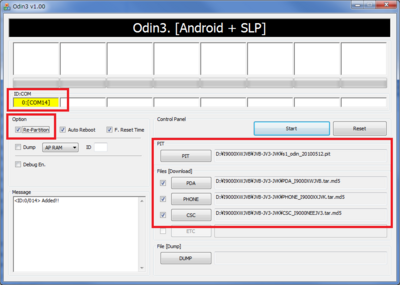
いつもOdin3を起動してからGalaxyつないでます。
順番逆でどうなるかはわかりません。
で、スタートおします。
5(パターン2).Odin3を起動して焼きます(1つのファイルを使う場合)
3で解凍した時に1つのtarファイルが出てきた場合はこの方法です。
4でダウンロードモードにしたGalaxyをPCにつないでCOM?で認識して黄色になればOK。
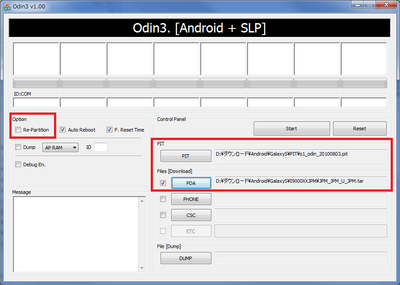
いつもOdin3を起動してからGalaxyつないでます。
順番逆でどうなるかはわかりません。
で、スタートおします。
6.焼かれるのを待つ
焼き終わると勝手にリブートします。
焼く前の状態に依存しているようなのですがブート画面をループする事があります。
その場合は、「Volume Up + Home + Power」でシステム画面をだして「wipe data/factory reset」をすれば大丈夫です。
起動してこなかったら(リブート繰り返したら)
システム画面へ行く場合ですが、その画面が出るまでボタンを押しっぱなしでもOKな場合と画面がでるか出ないかのタイミングでHomeを離さないと行けない場合があります。
なぜかというとカーソルの初期位置が「reboot」なのと押しっぱなしにしてると押したと認識してしまうバージョンがあるからです。
/// 超重要 ///
スタート押したら無事に起動してくるかリブート繰り返すかするまで電源を切ってはいけません。
OSを焼く部分のFlash ROMがぶっこわれるかもしれません。
その場合、マジ文鎮かもしれません。
7.新しいバージョンを楽しむ
補足(意外と重要かも?最初に書け?)
まぁ、ちゃんと最初に手順を全部確認しない人が悪いってこと最後に書く。
・6にある通り焼いた後のリブートがうまくいかない場合があります。
焼く前にファクトリーリセットしておくといいかもです。
・繰り返しですがファイルが1つと3つの場合で「Re-partition」のチェックのつけ方が変わります。
・失敗しても慌てずに他のバージョンを焼いてみましょう。
ダウンロードモードで起動すれば文鎮にはならないと思います。
私が成功したバージョンは以下のとおり
I9000XWJM7 2.1
I9000XXJPM 2.2 (先にI9000XWJM7を焼いてから焼く事)(バッテリーの持ちが抜群な気がする)
I9000XWJVB 2.3.3
・どのPITファイルを使うか512 or 513 or 803のどれかは表を確認すること。
・PITファイルはROMのアーカイブに含まれている場合とそうでない場合があります。
含まれてない場合は、説明のあたりにダウンロードのリンクがあります。
とりあえず思いつくのはコレくらい
Good luck!!
コメント